
Когда вы работаете с фигурами и объектами в Microsoft Word, одна из самых удобных функций - группировка. Сгруппируя эти типы элементов вместе, они становятся одним. Это делает перемещение, изменение размера и облегчить их форматирование.
Как группировать объекты в Word
Может быть, ты Сделать блок-схему или создание инструкций Использование стрелок в слове Отказ Вы можете группировать их, чтобы контролировать их одновременно.
Выберите все формы или объекты, которые вы хотите группировать. Вы можете сделать это, удерживая Ctrl (Windows) или команду (MAC) и нажав на каждый. Если вы хотите группировать все элементы в вашем документе, вы можете использовать Ctrl + A (Windows) или команду + A (Mac), чтобы ускорить вещи.
Когда у вас есть формы или выбранные объекты, вы увидите индикатор границы для каждого. Это хороший способ убедиться, что у вас их вы выбраны.
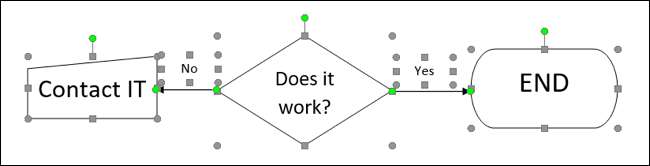
Перейдите на вкладку «Макет» и «Расположение ленты». Нажмите «Группа» и выберите «Группа». В качестве альтернативы вы можете щелкнуть правой кнопкой мыши, переместите курсор в группировку и выбрать «группу».
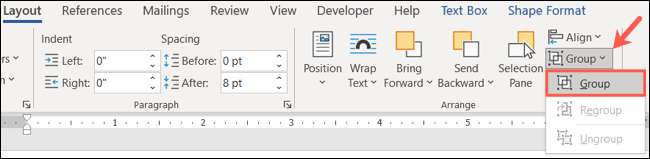
Затем вы увидите все эти формы или объекты в пределах одной границы. Это теперь один элемент.
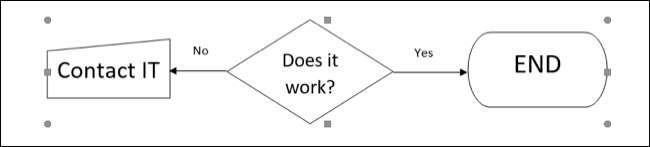
Затем вы можете перетащить, чтобы переместить группу, изменить размер ее с помощью одного из углов, добавить цвет в элементы или выполнить все необходимое действие.
На скриншоте ниже мы перемещаем группу вверх. Вы можете увидеть план каждого элемента в группе, но они остаются вместе.
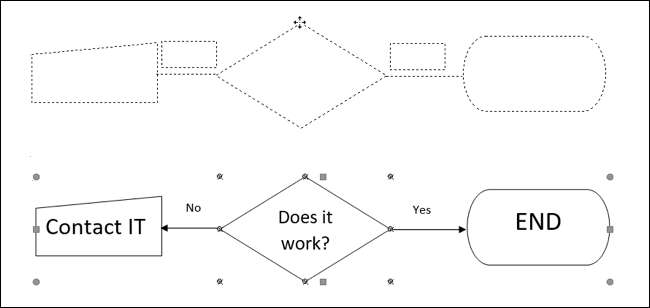
Как разгружать объекты в слове
Как только вы группируете свои формы или объекты вместе, они не должны оставаться так навсегда. Вы можете группировать их только для выполнения нескольких действий, а затем захотите работать с ними индивидуально.
Выберите группу и вернитесь на вкладку «Макет». Нажмите «Группа» и выберите «Негруппу».
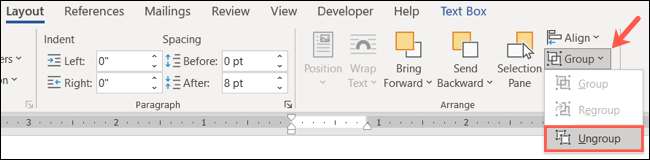
В качестве альтернативы вы можете щелкнуть правой кнопкой мыши, переместите курсор в группировку и выбирайте «негруппу».
Затем вы увидите все элементы в группе в своих собственных границах, как и прежде, чем они сгруппированы изначально.
Как перегревать объекты
Супер удобный трюк после того, как вы сгруппировали, а затем негруппированные ваши объекты, это то, что вы можете легко перегруппировать их. Лучшая часть заключается в том, что вам не нужно нажать каждый.
Просто выберите один из объектов, которые были в группе, и снова перейдите на вкладку макета. Нажмите «Группа» и выберите «Перегруппируйте».
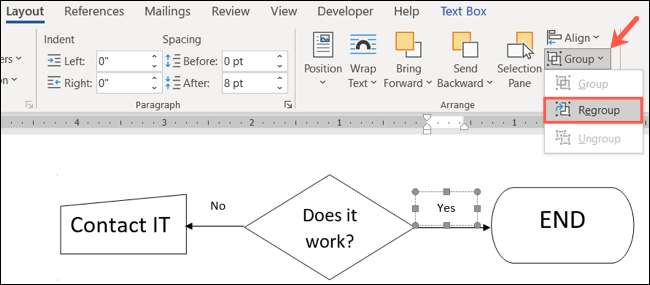
Или вы можете щелкнуть правой кнопкой мыши, перейти к группировки и выбрать «перегруппироваться».
Как волшебство, слово вспоминает фигуры и объекты, которые были в группе и перегруппируются для вас для вас!
Для дополнительных советов посмотрите наш учебник по работе с Формы, картинки и другая графика в Microsoft Word.







